Win10系统无法修改分辨率怎么办 Win10系统分辨率不能调整解决方法
我们有些win10用户电脑的分辨率出现了无法调整的问题,尝试了多种方式依旧无法进行更改,面对这个问题许多用户都找不到解决方法,没有关系,今天系统之家就来和大伙分享详细的解决方式,有需要的小伙伴欢迎来查看今日win10教程带来的内容步骤。
Win10系统分辨率不能调整解决方法
1、这个问题基本上都是因为显卡驱动未更新而出现的问题所导致的。
2、首先在桌面上的右键【此电脑】,选择【管理】选项进入。

2、然后在打开的计算机管理界面中,首先点击【设备管理器】进入。在其中找到【显示适配器】选项并展开。

3、然后右键其中的设备,鼠标右键它,点击【更新驱动程序软件】。

4、然后在电脑的显示设置中,找到【高级显示设置】并进入。

5、然后在这里更改分辨率并点击【应用】就行了。

相关文章
 当系统提示“系统资源不足,无法完成请求的服务”时,这通常意味着计算机的可用内存、磁盘空间或系统资源已经不足以支持当前正在运行的应用程序或操作2024-06-24
当系统提示“系统资源不足,无法完成请求的服务”时,这通常意味着计算机的可用内存、磁盘空间或系统资源已经不足以支持当前正在运行的应用程序或操作2024-06-24
pci设备感叹号要紧吗 win10系统pci内存控制器感叹号解决方法
PCI设备出现感叹号通常表示设备驱动程序出现问题或设备本身出现故障,下面我们就来看看win10系统遇到这个问题的解决办法2024-06-24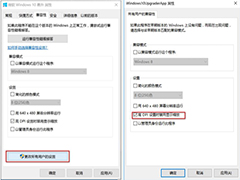
win10高分辨率电脑软件模糊怎么办 win10高分辨率电脑软件模糊解决方法
有部分小伙伴发现,在打开其中一些软件程序的时候,页面上的内容看起来比较模糊,那么怎么解决这个问题呢,下方是关于win10高分辨率电脑软件模糊的解决方法,有需要的朋友2024-06-24
Win10按w键弹出全屏截图怎么关闭? win10w键跳出全屏截图解决办法
部分win10用户遇到了按w键弹出全屏截图的情况,这是怎么回事呢?很有可能是用户设置的缘故,那么应该怎么关闭这个功能呢?详细请看下文介绍2024-06-24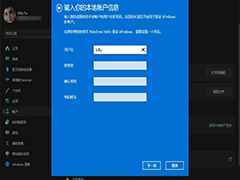
如何选择微软账户与本地账户? win10/11微软账户和本地账户区别
微软账户和本地账户在Windows操作系统中为用户提供不同的选择,微软账户可同步设置、文件等,适合多设备用户;本地账户注重隐私,适合单一设备用户2024-06-20
Win10如何备份系统? win10创建一个完整的系统映像备份教程
对于习惯给系统创建备份来解决系统突然崩溃,导致保存的文件损坏的朋友来说有福了,在windows 10给系统备份很简单,详细请看下文介绍2024-06-20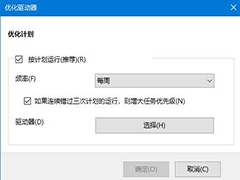
win10机械硬盘怎么提升速度 Win10机械硬盘提高读写速度的方法
在Windows 10系统中,机械硬盘的读写速度相对较慢,这可能会影响电脑的运行速度和性能,为了提高机械硬盘的读写速度,我们可以采取以下方法2024-06-20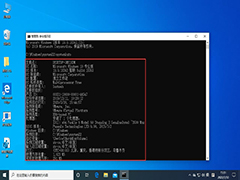
Win10怎么查看电脑配置参数表 Win10查看电脑配置参数的方法
电脑配置的好坏会直接影响到整个电脑的运行速率等,尤其对win10系统来说,有些网友刚买电脑,不知道其电脑配置如何,想要了解win10系统怎么看电脑配置.下面小编就教下大家win102024-06-20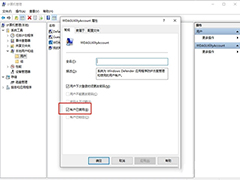
win10开机显示两个账户登录怎么办 win10开机显示两个账户解决方法
一些网友在装系统的时候,喜欢给系统添加账号与登录密码,但过一段时间后感觉麻烦,又想取消密码,但是取消登录密码后,发现在登录系统的时候,出现两个帐户,这是怎么回事2024-06-20
Win10遥测要打开还是禁用? 管理Windows的遥测功能的技巧
遥测是Windows操作系统中的一个功能,用于收集和发送匿名的系统使用数据和性能信息给Microsoft,下面我们就来看看win10如何管理Windows的遥测功能,2024-06-20



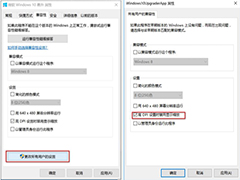
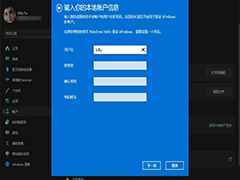

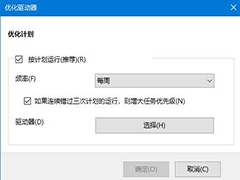
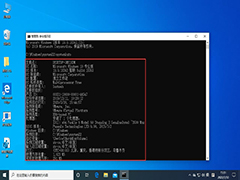
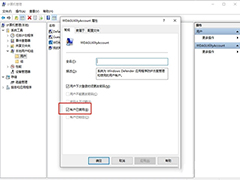

最新评论